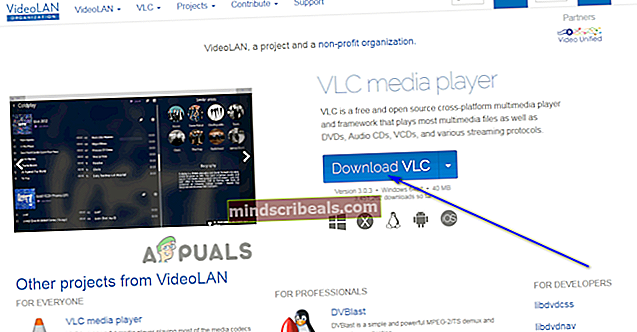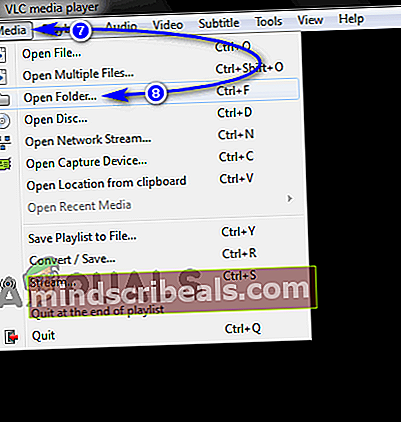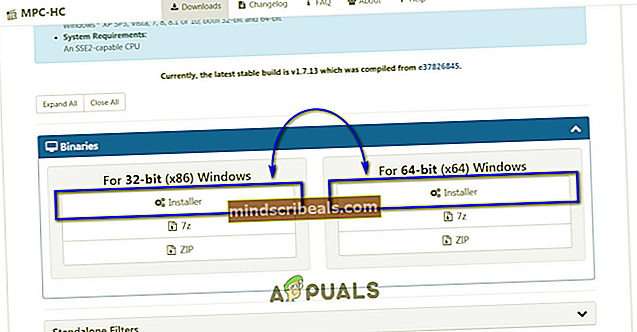Kuinka pelata VOB-tiedostoja
VOB (Video Object) on säilömuoto, jota käytetään DVD-Video-medioissa. VOB-tiedosto voi sisältää digitaalista ääntä, digitaalista videota, tekstityksiä, DVD-valikoita ja jopa navigointisisältöä. VOB-tiedostoissa kaikki sisältö multipleksoidaan yhteen virta-muotoon. Vaikka VOB-videoformaatti perustuu MPEG-tiedostomuotoon, toiseen nimenomaisesti video- ja äänitiedostoille suunniteltuun tiedostomuotoon, se eroaa edeltäjäänsä monin eri tavoin. Koska VOB-tiedostot eivät ole keskimääräisiä videotiedostojasi, käyttäjät ihmettelevät usein, kuinka he voivat toistaa VOB-tiedostoja. Yksinkertaisin tapa toistaa VOB-tiedosto olisi polttaa se takaisin DVD-levylle ja toistaa sitten DVD missä tahansa tavallisessa DVD-soittimessa, mutta useimmat ihmiset haluavat toistaa mitä tahansa VOB-tiedostoja, joita he haluavat pelata tietokoneella.
Onneksi on täysin mahdollista toistaa VOB-tiedostoja Windows-tietokoneilla, ja on olemassa useita eri tapoja tehdä niin. On kuitenkin huomattava, että VOB-tiedostot voidaan salata, etkä voi toistaa salattua VOB-tiedostoa. Seuraavat ovat kaksi tehokkainta menetelmää, joita voidaan käyttää VOB-tiedostojen toistamiseen Windows-tietokoneissa:
Tapa 1: Toista VOB-tiedostoja VLC Media Player -sovelluksella
VLC Media Player on ilmainen, avoimen lähdekoodin kolmannen osapuolen mediasoitin Windows-käyttöjärjestelmälle, joka pystyy toistamaan onnistuneesti melkein mitä tahansa kuviteltavissa olevia mediatiedostoja, ja tämä sattuu sisältämään VOB-tiedostoja. Voit toistaa VOB-tiedostoja tietokoneella VLC Media Player -sovelluksella seuraavasti:
- Tee haluamasi Internet-selaimellavideolan.org.
- KlikkaaLataa VLC.
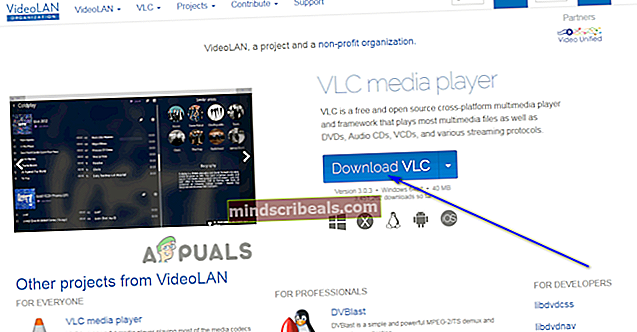
- Odota, että asennusohjelma lataa sovelluksen.
- Kun asennusohjelma on ladattu onnistuneesti, siirry kohtaan, johon se ladattiin, ja suorita se kaksoisnapsauttamalla sitä.
- Noudata näytön ohjeita siirtyäksesi asennusohjelman läpi ja asentamalla VLC Media Player tietokoneellesi.
- Kun VLC Media Player on asennettu onnistuneesti,tuoda markkinoillese. Voit tehdä sen tietokoneellasiAloitusvalikko.

- KlikkaaMediaikkunan yläosassa olevalla työkalurivillä.
- KlikkaaAvaa kansio… näkyviin tulevassa pikavalikossa.
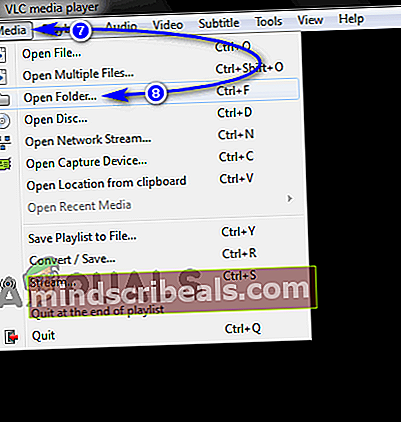
- Siirry ja avaa kansio, joka sisältää toistettavat VOB-tiedostot.
- Kun olet avannut kyseisen kansion, napsautaValitse kansio.
Heti kun teet niin, VLC Media Player alkaa toistaa valitun kansion sisällä olevia VOB-tiedostoja, ja voit käyttää kaikkia DVD-valikoita, erikoisominaisuuksia, lukuja ja muita bonuksia, jotka on ohjelmoitu VOB-tiedosto (t).
Tapa 2: Toista VOB-tiedostoja MPC-HC: llä
MPC-HC on toinen täysin ilmainen ja avoimen lähdekoodin kolmannen osapuolen mediasoitin, joka on suunniteltu Windows-käyttöjärjestelmälle. MPC-HC pystyy toistamaan melkein kaikkia yksittäisiä mediatiedostomuotoja, ja se sisältää tiedostot, jotka ovat VOB-tiedostomuodossa. Jos haluat toistaa VOB-tiedostoja Windows-tietokoneella MPC-HC: n avulla, sinun on tehtävä näin:
- Navigoida johonkin//mpc-hc.org/downloads/ valitsemallasi Internet-selaimella.
- AllaBinaaritnapsautaAsentajaalla32-bittiselle (x86) Windowsille (jos käytät 32-bittistä Windows-versiota) tai64-bittinen (x64) Windows(jos käytät 64-bittistä Windows-versiota), jotta voit aloittaa MPC-HC: n asennusohjelman lataamisen, joka on suunniteltu nimenomaan omistamaasi Windowsin iterointiin.
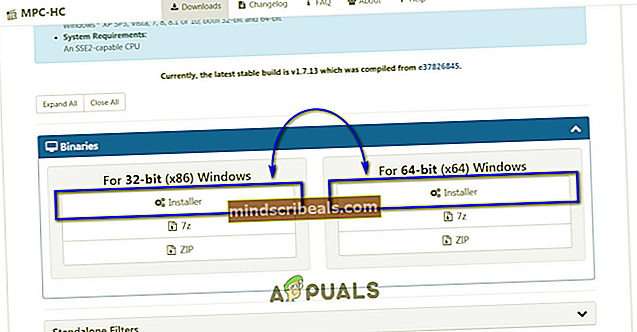
- Odota, että asennusohjelma ladataan onnistuneesti.
- Kun MPC-HC: n asennusohjelma on ladattu, siirry kohtaan, johon asennusohjelma ladattiin, etsi asennusohjelma ja suorita se kaksoisnapsauttamalla sitä.
- Noudata näytön ohjeita siirtyäksesi asennusohjelman läpi ja asentamalla MPC-HC tietokoneellesi.
- Heti kun MPC-HC on asennettu tietokoneellesi,juostahakemus.

- KlikkaaTiedosto> Nopea tiedosto ....

- Siirry tietokoneellesi ja avaa kansio, joka sisältää toistettavan VOB-tiedoston.
- Napsauta toistettavaa VOB-tiedostoa valitaksesi sen ja napsauta sittenAvata. Heti kun teet niin, MPC-HC alkaa toistaa valittua VOB-tiedostoa, joka sisältää kaikki valikot, lisäominaisuudet ja erikoisominaisuudet, jotka oli ohjelmoitu DVD-levylle, josta valittu VOB-tiedosto repättiin.